Netflixから番組や映画をダウンロードする方法
公開: 2020-09-11最もよく知られているストリーミングサービスの1つとして、あなたまたはあなたが知っている誰かがNetflixアカウントを持っている必要があります。 スマートフォンやタブレットでNetflixを視聴できるため、見逃せない映画や見逃せないテレビ番組を視聴するためにテレビの周りに座る必要はありません。何千時間ものエンターテインメントにポータブルにアクセスできます。
ただし、誰もが外出先でNetflixをストリーミングできる高速モバイルインターネットアクセスを持っているわけではありません。 Netflixは、Netflixサブスクリプションがアクティブである限り、サブスクライバーにNetflixコンテンツをダウンロードする機会を与えることでこの問題を解決します。 Netflixからダウンロードする方法を知りたい場合は、次のことを行う必要があります。
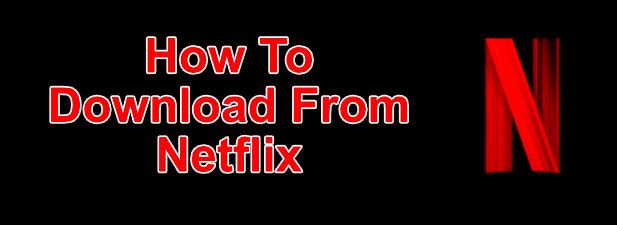
WindowsでNetflixからダウンロードする方法
Netflixの番組や映画をWindows10 PCにダウンロードする場合は、最初にMicrosoftStoreからNetflixアプリをダウンロードしてインストールする必要があります。 これには、Netflixのユーザー名とパスワードを使用してサインインする必要があります。また、アクティブなNetflixサブスクリプションを持っている必要があります。
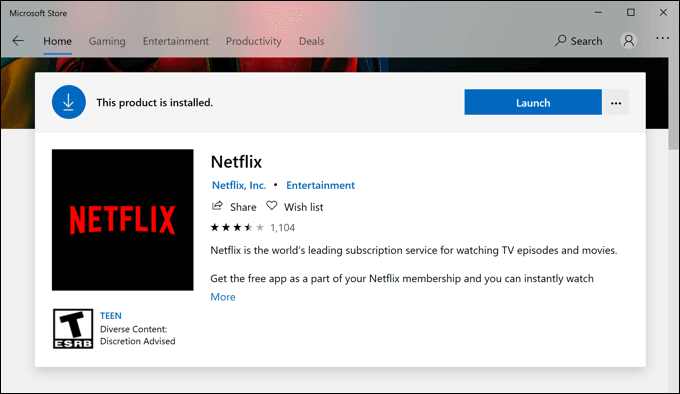
- NetflixアプリがPCにインストールされたら、ダウンロードしたいテレビ番組または映画を開きます。 再生を開始する前の情報ページで、ダウンロードアイコンを押します。 ダウンロードしたいテレビ番組の個々のエピソードごとにこれを繰り返す必要があります。
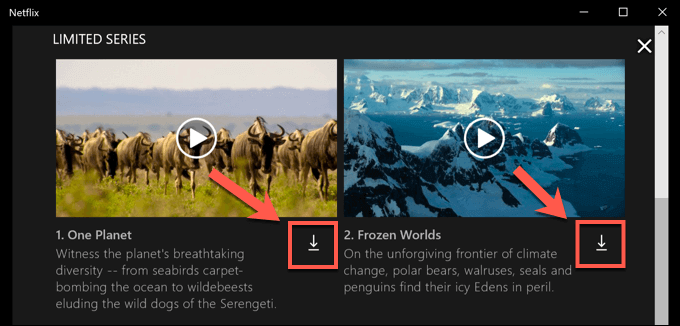
- ダウンロードが開始されたら、ダウンロードアイコンの代わりに円形の進行状況アイコンを押すことで、一時停止またはキャンセルできます。 ドロップダウンメニューから、[ダウンロードの一時停止]を選択してダウンロードを一時停止するか、[ダウンロードのキャンセル]を選択してダウンロードをキャンセルします。
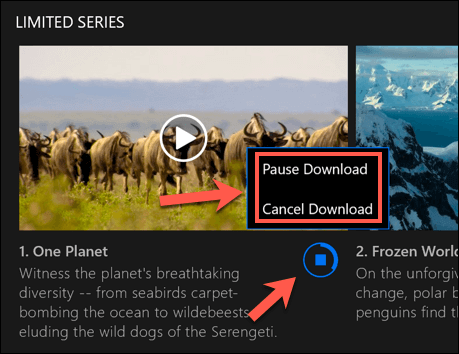
- [マイダウンロード]メニューから、現在のダウンロードの進行状況を表示したり、完了したダウンロードのリストを表示したりすることもできます。 ダウンロードが進行中の場合は、Netflixアプリの下部にあるダウンロードプログレスバーを押して、このリストにアクセスします。 このメニューにアクセスするには、左側のハンバーガーメニューアイコンを押してから、 [マイダウンロード]オプションを押します。
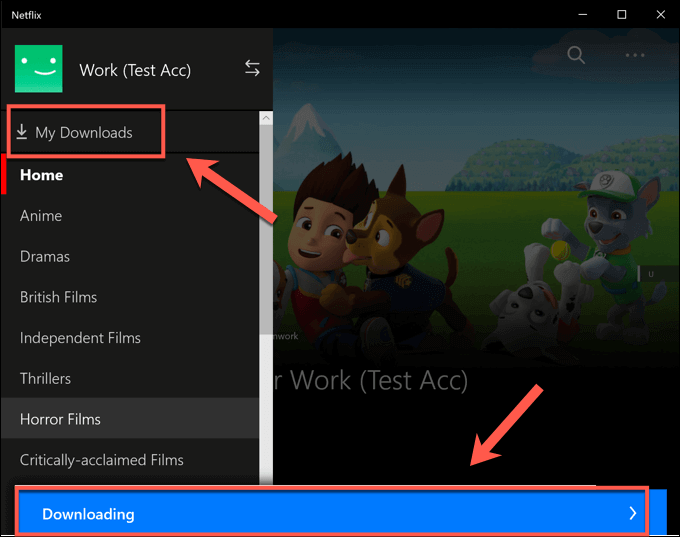
- [マイダウンロード]メニューに、ダウンロードのリストが表示されます。 スマートダウンロードと呼ばれるオプションが右上隅に表示されます。 このオプションにより、ネットワークに接続しているときにシリーズで次に利用可能なテレビ番組が常にダウンロードされると同時に、以前に視聴したエピソードが削除されます。
これは、Netflixのデータストレージの使用を制限するのに役立ちます。 このオプションを無効にする場合は、[スマートダウンロード]オプションをタップしてから、[スマートダウンロードを有効にする]スライダーをオフの位置に押します。
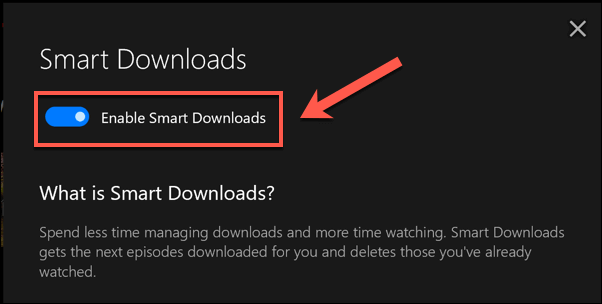
- ダウンロードしたテレビ番組または映画の再生を開始するには、 [マイダウンロード]メニューのオプションの1つを押してから、コンテンツサムネイルの中央にある再生アイコンを押します。
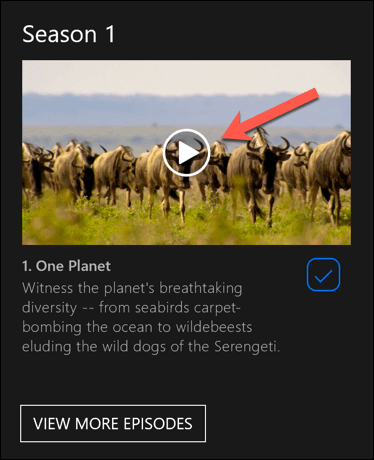
- コンテンツを削除するには、右下隅のチェックマークアイコンを押してから、 [ダウンロードの削除]オプションを選択します。
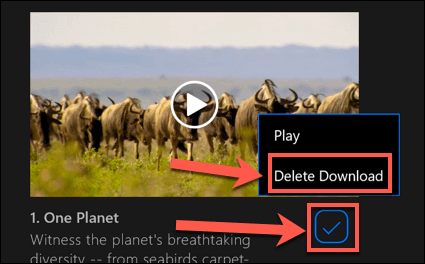
これらの手順に従い、イーサネットまたはWiFi接続を介してNetflixからダウンロードし、インターネット接続にデータの上限や制限がないことを確認することをお勧めします。
Android、iPhone、またはiPadでNetflixからダウンロードする
Android、iPhone、またはiPadデバイスをお持ちの場合は、Netflixモバイルアプリをダウンロードできます。 WIndows10用のMicrosoftStoreアプリと同様に、このモバイルアプリはオフラインダウンロードをサポートしており、移動中にお気に入りのNetflix番組を表示できます。
- まず、Androidデバイスの場合はGoogle Playストアから、iPhoneまたはiPadユーザーの場合はApple AppStoreからNetflixアプリをダウンロードする必要があります。 アプリをインストールしたら、アクティブなNetflixアカウントを使用してサインインする必要があります。
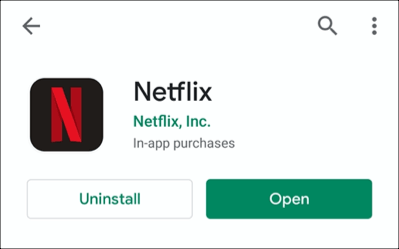
- Netflixがモバイルデバイスにサインインしたら、ダウンロードするコンテンツを選択します。 [ダウンロード]ボタンをタップして、[再生]ボタンの下の情報メニューの上部にあるダウンロードを開始します。 テレビ番組の場合は、下にスクロールして、個々のエピソードの横にあるダウンロードアイコンを押すこともできます。
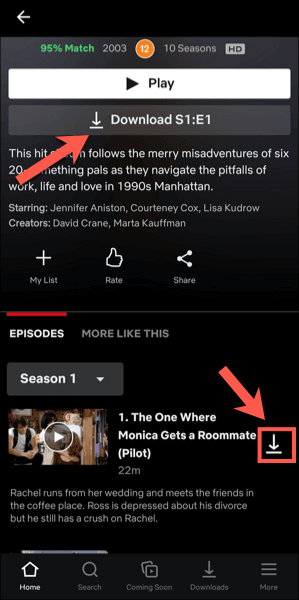
- 過去および現在のダウンロードに関する情報を表示するには、下部のメニューバーの[ダウンロード]タブをタップします。
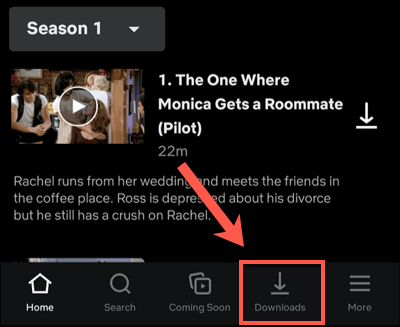
- [ダウンロード]タブの上部には、[スマートダウンロード]オプションがあります。 このオプションは、エピソードを視聴するときにシリーズの次の利用可能なエピソードがダウンロードされることを保証します(プロセスで視聴されたエピソードを削除します)。 このオプションをタップしてから、次のメニューの[スマートダウンロード]スライダーをタップして、これを自分で処理する場合は無効にします。
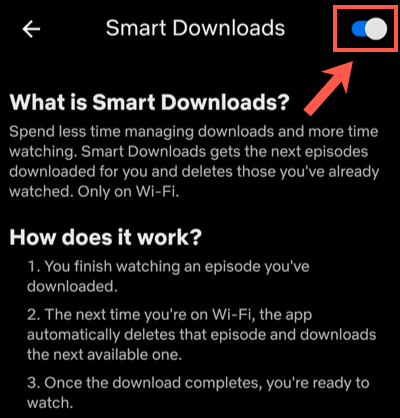
- [ダウンロード]メニューに、ダウンロードした番組と映画のリストが表示されます。 ダウンロードした番組または映画のいずれかをタップして、コンテンツにアクセスします。
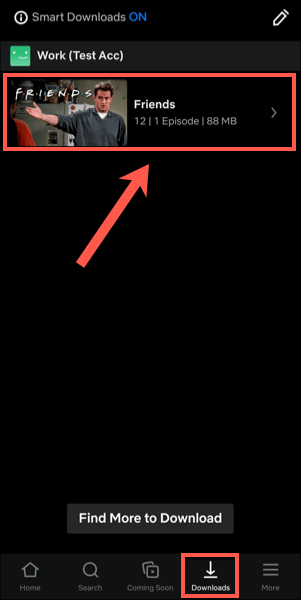
- ダウンロードしたNetflixコンテンツを再生するには、サムネイルの中央にある再生アイコンを押します。 ダウンロードしたコンテンツを削除する場合は、代わりにその横にあるチェックマークアイコンをタップします。これにより、[ダウンロードの再生]または[ダウンロードの削除]のオプションが表示されます。 メニューから[ダウンロードの削除]オプションをタップして削除します。
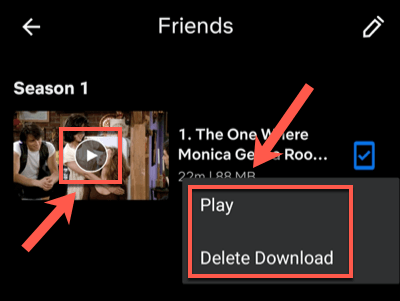
- Netflixの設定メニューからダウンロードしたNetflixのエピソードや映画の品質を調整できます。 このメニューにアクセスするには、 [その他]> [アプリの設定]をタップします。
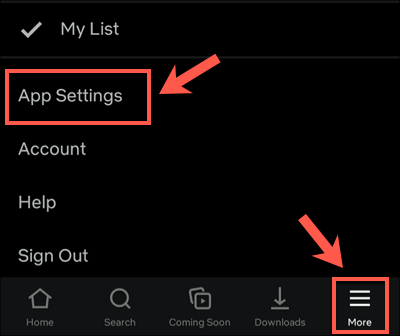
- [ダウンロード]メニューでは、[ Wi-Fiのみ]スライダーをタップするだけで、WiFi接続からコンテンツをダウンロードするように選択できます。 ダウンロードビデオの品質と場所を調整するには、 [ビデオ品質のダウンロード]または[場所のダウンロード]オプションをタップします。
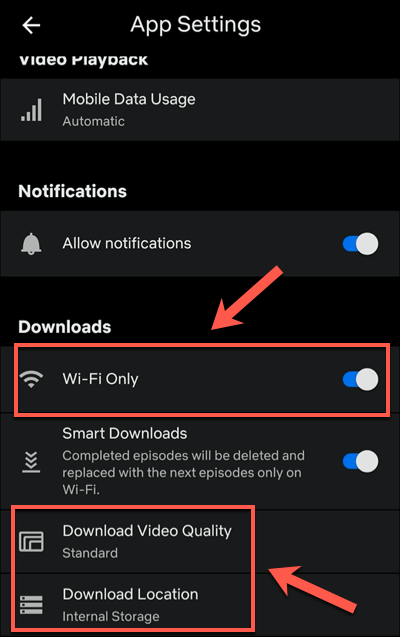
- [ビデオ品質のダウンロード]メニューで、[標準]または[高]をタップして、これらの品質オプションを切り替えます。 標準(デフォルトオプション)を選択すると、より高速なダウンロードが可能になります。 品質を向上させたい場合は、代わりに[高]を選択してください。ただし、これらのダウンロードには時間がかかり、より多くの内部ストレージを使用します。

- ダウンロードしたすべての映画または番組をデバイスから削除する場合は、 [すべてのダウンロードを削除]オプションをタップします。
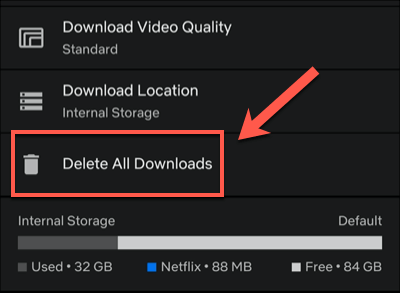
- [ OK ]をタップして、次のメニューでこれを実行することを確認します。
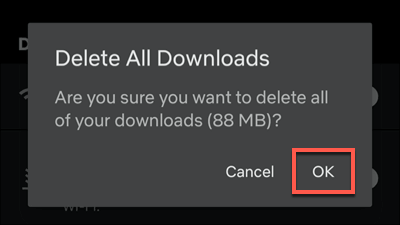
MacでNetflixからダウンロードする方法
iPhoneおよびiPadユーザーは公式のNetflixアプリを使用してNetflixからダウンロードできますが、Macユーザーに適したオプションはありません。 Webブラウザを使用してNetflixWebサイトからコンテンツをストリーミングすることはできますが、オフラインで表示するためにコンテンツをデバイスにダウンロードすることはできません。

アプリなし—ダウンロードなし。 Macユーザーは、画面の記録を試す以外に問題を回避するための適切なオプションがないため、この問題に悩まされることはありません。 これは潜在的な法的な灰色の領域であるため、推奨できるオプションではありません(とにかく、ビデオの品質が低下する可能性があります)。
外出先でのストリーミングプラットフォームの使用
Netflixサブスクリプションとモバイルデバイスを使用すると、Netflixからのダウンロード方法を理解すれば、インターネットに接続していなくても、お気に入りの番組や映画を自由に見ることができます。 これにより、ラップトップにモバイルホットスポットを使用するなど、より重要な目的のためにデータが保存されます。
家の近くにいる場合でも、心配する必要はありません。自分のスマートフォンからApple TVまで、あらゆる種類のデバイスを使用してNetflixをテレビにストリーミングできます。 Apple +やHuluなどの他のサービスも利用できます。 Netflixと同様に、Huluの番組をオフラインで表示して、データを保存し、接続が不十分な場合でも視聴を続けることができます。
